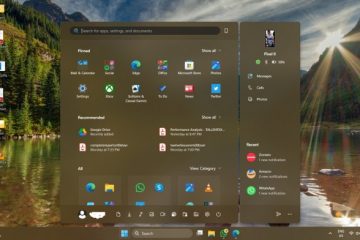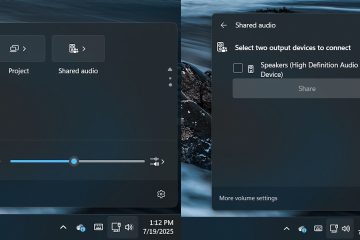การตั้งค่าเว็บแคม Logitech ของคุณใช้เวลาเพียงไม่กี่นาทีและช่วยให้คุณได้รับคุณภาพวิดีโอที่ดีที่สุดสำหรับการประชุม การสตรีม หรือการบันทึก คู่มือนี้จะอธิบายทุกขั้นตอนตั้งแต่การเสียบปลั๊กไปจนถึงการปรับการตั้งค่าขั้นสูงทั้งบน Windows และ macOS
แต่ก่อนที่จะเชื่อมต่อ ให้ตรวจสอบว่าคอมพิวเตอร์ของคุณตรงตามข้อกำหนดของเว็บแคม เว็บแคม Logitech ส่วนใหญ่ทำงานบน Windows 10/11 และ macOS 10.15 หรือใหม่กว่า การใช้พอร์ต USB 3.0 ช่วยให้มั่นใจได้ถึงความละเอียดของวิดีโอเต็มรูปแบบและอัตราเฟรมที่ราบรื่น หากพีซีของคุณตรงตามข้อกำหนดเหล่านี้ ให้ทำตามขั้นตอนด้านล่างอย่างระมัดระวังเพื่อตั้งค่าเว็บแคมของคุณ
ขั้นตอนที่ 1: เชื่อมต่อเว็บแคม Logitech ของคุณ
เสียบเว็บแคมของคุณเข้ากับพอร์ต USB ที่ใช้งานได้ บนทั้ง Windows และ macOS ระบบปฏิบัติการจะติดตั้งไดรเวอร์โดยอัตโนมัติ รอจนกว่าคุณจะเห็นการแจ้งเตือนว่าการตั้งค่าเสร็จสมบูรณ์ก่อนจึงจะเปิดแอปใดๆ ได้
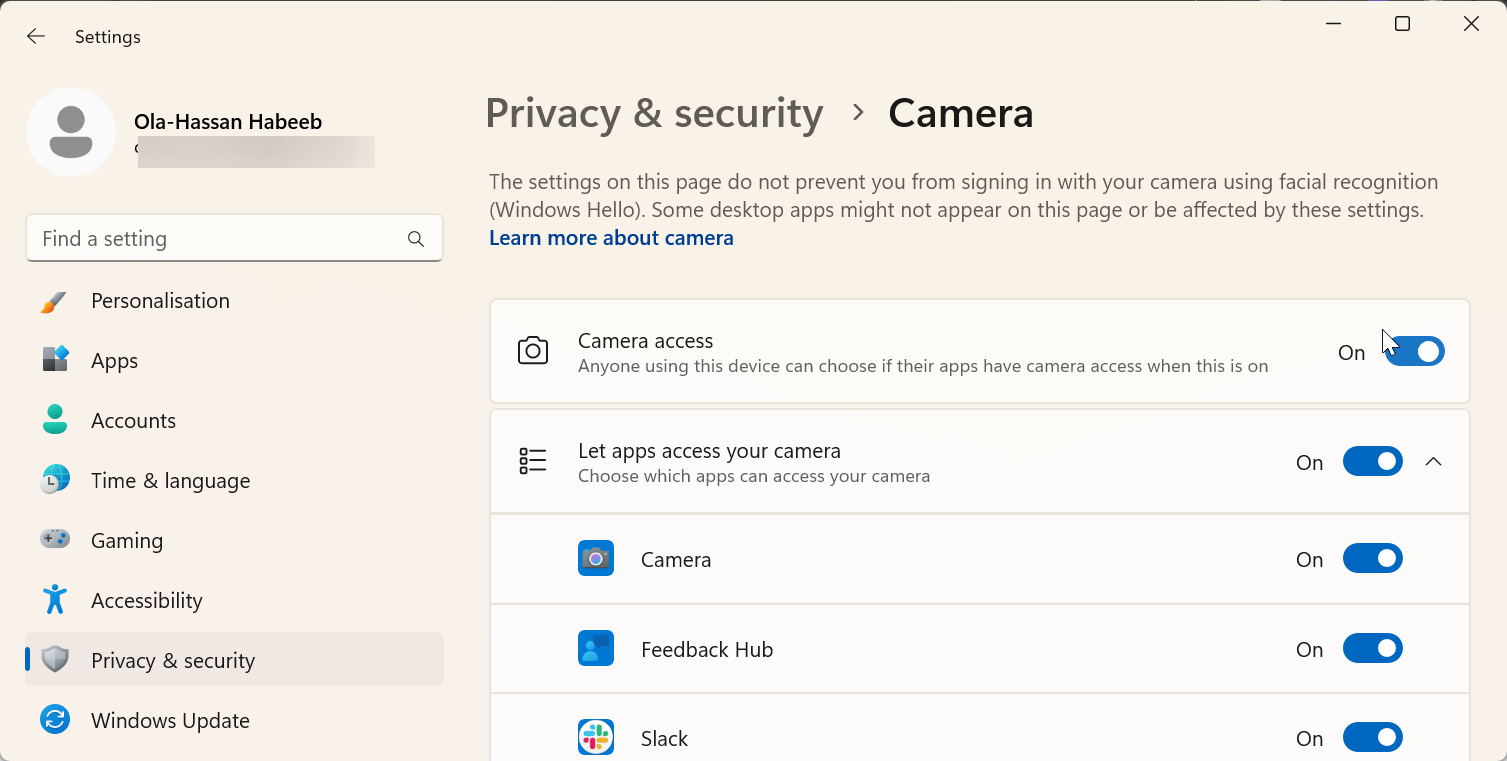
หากเว็บแคมของคุณไม่สว่างขึ้นหรือแสดงกิจกรรม ให้ลองใช้พอร์ต USB อื่นหรือเชื่อมต่อโดยตรงกับพีซีของคุณแทน ฮับ คุณยังสามารถตรวจสอบความเสียหายหรือเศษสายเคเบิลของสายเคเบิลได้
ขั้นตอนที่ 2: ปรับความเป็นส่วนตัวและการอนุญาตกล้อง
ระบบสมัยใหม่จะบล็อกการเข้าถึงกล้องตามค่าเริ่มต้นจนกว่าคุณจะอนุมัติ บน Windows ให้เปิดการตั้งค่า > ความเป็นส่วนตัวและความปลอดภัย > กล้อง และสลับการเข้าถึงสำหรับแอป เช่น กล้องหรือทีม บน macOS ให้ไปที่การตั้งค่าระบบ > ความเป็นส่วนตัวและความปลอดภัย > กล้อง และเปิดใช้งานการเข้าถึงสำหรับแอปที่คุณต้องการ
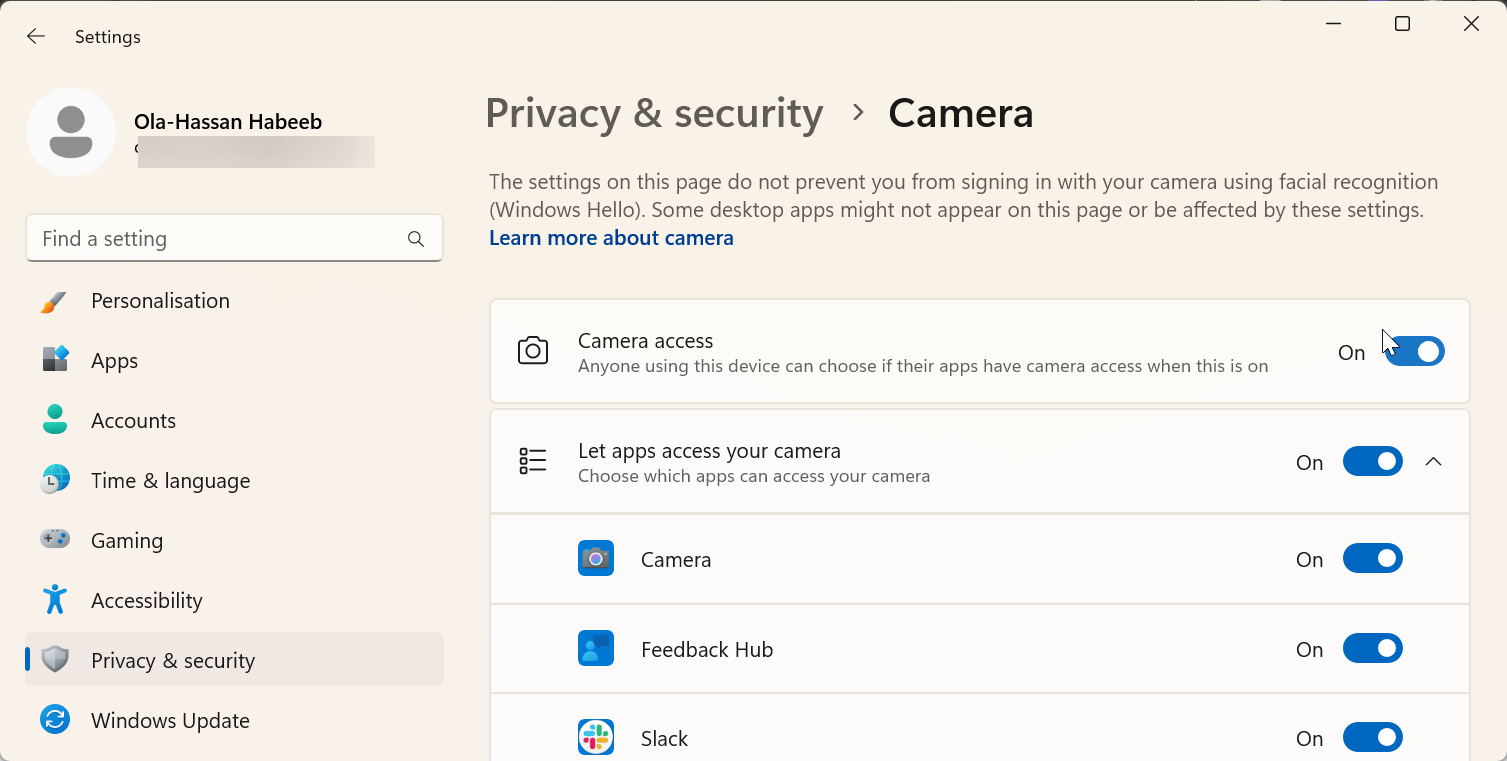
การให้สิทธิ์เหล่านี้ช่วยให้แน่ใจว่าเว็บแคมของคุณจะปรากฏในการประชุมหรือการสตรีม เครื่องมือ
ขั้นตอนที่ 3: ทดสอบเว็บแคมกับแอปในตัว
ก่อนที่จะติดตั้งซอฟต์แวร์เพิ่มเติม โปรดยืนยันว่าเว็บแคมทำงานอย่างถูกต้อง บน Windows ให้เปิดแอปกล้อง บน macOS ให้เปิด FaceTime หรือ Photo Booth คุณควรเห็นวิดีโอถ่ายทอดสดจากอุปกรณ์ Logitech ของคุณทันที


หากไม่มีการแสดงตัวอย่าง ให้รีสตาร์ทพีซีของคุณแล้วทดสอบอีกครั้ง
ขั้นตอนที่ 4: ติดตั้งซอฟต์แวร์ Logitech (เป็นทางเลือก แต่แนะนำ)
หากต้องการปลดล็อกการควบคุมเว็บแคมของคุณอย่างสมบูรณ์ ให้ติดตั้ง Logi Tune หรือ Logitech G Hub แอปเหล่านี้ช่วยให้คุณปรับการซูม การเปิดรับแสง และโฟกัส ใช้ฟิลเตอร์ และอัปเดตเฟิร์มแวร์ได้ G Hub เหมาะสำหรับเว็บแคมสำหรับเล่นเกม ในขณะที่ Logi Tune เหมาะกับรุ่นที่มีประสิทธิภาพการทำงาน เช่น C920 หรือ Brio
เมื่อติดตั้งแล้ว ให้เปิดซอฟต์แวร์และปฏิบัติตามคำแนะนำบนหน้าจอเพื่อตรวจจับกล้องของคุณและใช้การอัปเดต
ขั้นตอนที่ 5: ติดตั้งและจัดเฟรมเว็บแคมของคุณ
ติดตั้งเว็บแคมที่ด้านบนของจอภาพ ติดเข้ากับขาตั้งกล้อง หรือวางไว้บนขาตั้งโต๊ะ จัดเลนส์ให้อยู่ในระดับสายตาเพื่อให้ได้กรอบภาพที่เป็นธรรมชาติ ตรวจสอบให้แน่ใจว่าพื้นหลังของคุณไม่เกะกะและใช้แสงด้านหน้าเพื่อให้ได้ผลลัพธ์ที่ดีที่สุด


ไฟวงแหวน LED ธรรมดาหรือโคมไฟตั้งโต๊ะที่อยู่ด้านหลังเว็บแคมช่วยเพิ่มความสว่างโดยไม่มีแสงสะท้อน
ขั้นตอนที่ 6: กำหนดค่าเว็บแคมในแอปยอดนิยม
เครื่องมือการประชุมและการสตรีมส่วนใหญ่กำหนดให้คุณเลือกกล้องด้วยตนเอง ใน Zoom ให้ไปที่การตั้งค่า > วิดีโอ และเลือกรุ่น Logitech ของคุณ สำหรับ Microsoft Teams ให้เปิดการตั้งค่า > อุปกรณ์ และเลือกทั้งกล้องและไมโครโฟนจาก Logitech ใน OBS Studio ให้เพิ่มอุปกรณ์จับภาพวิดีโอใหม่และเลือกรุ่นเดียวกันจากรายการ


ขั้นตอนนี้ทำให้แน่ใจว่าแอปทั้งหมดใช้แหล่งวิดีโอและเสียงที่ถูกต้องทุกครั้ง
ขั้นตอนที่ 7: ปรับแต่งการตั้งค่าภาพและเสียง
ใน Logi Tune หรือ G Hub คุณสามารถปรับแต่งความสว่าง คอนทราสต์และเปิดรับแสงจนภาพดูสมดุล สำหรับผู้ใช้ส่วนใหญ่ ความละเอียด 1080p ที่ 30 FPS จะให้วิดีโอที่คมชัดและราบรื่น ปล่อยไวต์บาลานซ์ไว้ที่อัตโนมัติและตรวจสอบให้แน่ใจว่าได้เปิดใช้งานโฟกัสอัตโนมัติสำหรับวัตถุที่เคลื่อนไหว
หากเสียงฟังดูอยู่ไกล ให้ตรวจสอบว่าได้เลือกไมโครโฟนในตัวของเว็บแคมในการตั้งค่าเสียงของแอปของคุณ เพื่อคุณภาพที่ดีขึ้น ลองจับคู่กับไมโครโฟน USB เฉพาะ
การแก้ปัญหาทั่วไป
ตรวจไม่พบเว็บแคม: ลองพอร์ตอื่น รีบูต หรืออัปเดตไดรเวอร์ในตัวจัดการอุปกรณ์ วิดีโอกะพริบ: เปลี่ยนการตั้งค่าป้องกันการสั่นไหวเป็น 60 Hz (มาตรฐานสหรัฐอเมริกา) ไมโครโฟนไม่ทำงาน: เปิดใช้งานการเข้าถึงไมโครโฟนในการตั้งค่าความเป็นส่วนตัวของระบบ ภาพที่มืดหรือมีจุดหยาบ: เพิ่มแสงด้านหน้าหรือลดการเปิดรับแสงของกล้อง
เคล็ดลับเพื่อคุณภาพวิดีโอที่ดีขึ้น
ใช้แสงแดดหรือไฟหน้าแบบนุ่มนวลเพื่อขจัดเงาที่รุนแรง รักษาเลนส์ให้สะอาดและหลีกเลี่ยงแหล่งกำเนิดแสงสว่างจ้าที่อยู่ข้างหลังคุณ วางตำแหน่งเว็บแคมไว้เหนือระดับสายตาเล็กน้อยเพื่อให้ได้มุมที่สวยงาม ทดสอบการตั้งค่าของคุณก่อนการประชุมหรือสตรีมที่สำคัญ
คำถามที่พบบ่อย
เหตุใดเว็บแคม Logitech ของฉันจึงไม่ปรากฏขึ้น ตรวจสอบว่าการตั้งค่าความเป็นส่วนตัวอนุญาตให้ใช้กล้องได้ และคุณกำลังใช้การเชื่อมต่อ USB โดยตรง ไดรเวอร์ที่ล้าสมัยหรือขัดแย้งกันอาจทำให้เกิดปัญหานี้ได้
ฉันต้องใช้ซอฟต์แวร์ Logitech เพื่อใช้เว็บแคมหรือไม่ ไม่ มันทำงานโดยอัตโนมัติหลังจากเชื่อมต่อ อย่างไรก็ตาม การติดตั้ง Logitech G Hub หรือ Logi Tune ช่วยให้คุณปรับคุณภาพของภาพและอัปเดตเฟิร์มแวร์ได้อย่างง่ายดาย
ฉันจะใช้เว็บแคมสำหรับการสตรีมได้อย่างไร เปิด OBS Studio หรือ Logitech Capture เพิ่มเว็บแคมของคุณเป็นแหล่งสัญญาณ และปรับความละเอียดเป็น 1080p ซึ่งจะทำให้คุณสตรีมสดหรือบันทึกภาพได้อย่างมืออาชีพ
สรุป
เชื่อมต่อเว็บแคม Logitech เข้ากับพอร์ต USB อนุญาตการอนุญาตกล้องและไมโครโฟน ทดสอบโดยใช้แอพกล้องหรือ FaceTime ติดตั้งซอฟต์แวร์ Logitech สำหรับการควบคุมขั้นสูง ปรับแสง กรอบ และเสียงเพื่อให้ได้ผลลัพธ์ที่ชัดเจน
บทสรุป
การตั้งค่าเว็บแคม Logitech ของคุณนั้นง่ายดายและใช้เวลาเพียงไม่กี่นาที เมื่อคุณเชื่อมต่อ ให้สิทธิ์ที่ถูกต้อง และติดตั้งซอฟต์แวร์เสริม Logitech คุณจะได้รับวิดีโอคุณภาพระดับมืออาชีพสำหรับการโทร การบันทึก และการสตรีม
หากภาพของคุณดูดับลงหรือเว็บแคมไม่ปรากฏขึ้น การตรวจสอบไดรเวอร์ แสง และการตั้งค่าความเป็นส่วนตัวอย่างรวดเร็วมักจะแก้ไขปัญหาได้ ด้วยตำแหน่งและการตั้งค่าที่เหมาะสม เว็บแคม Logitech ของคุณสามารถนำเสนอภาพที่คมชัดและเสียงที่ชัดเจนสำหรับการใช้งานใดๆ ตั้งแต่การประชุมระยะไกลไปจนถึงการสร้างเนื้อหา